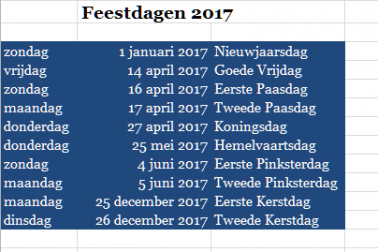- Home/
- Softwaretips /
- Nieuws /
- Nieuwe cellen in Excel in één klap opmaken
Nieuwe cellen in Excel in één klap opmaken
Als u in Excel een rij, kolom of cel toevoegt aan een bestaand overzicht, moet u het lettertype, de achtergrondkleur en het lijntje eromheen voor die nieuwe cellen weer helemaal gelijkmaken met de look van de rest van de Excel. Gelukkig kan Excel dat in één keer!
Overzichten in Excel zien er vaak meteen een stuk professioneler uit als u een beetje energie stopt in de opmaak ervan. Bijvoorbeeld door de keuze van het lettertype, de hoogte van de rijen, de kleur van de achtergrond en een kader om het overzicht heen. Dat betekent wel dat u bij uitbreiding van het overzicht moet regelen dat de nieuwe rijen en kolommen ook weer de gekozen opmaak krijgen. Gelukkig heeft Excel hiervoor de optie ‘Opmaak kopiëren/plakken’.
Ontbrekende informatie toevoegen
Stel, u wilt het lijstje met de feestdagen in 2017 uitbreiden met de dag van de week waarop ze plaatsvinden. Bovendien blijken de kerstdagen te ontbreken. U voegt de ontbrekende informatie toe aan het bestaande overzicht.
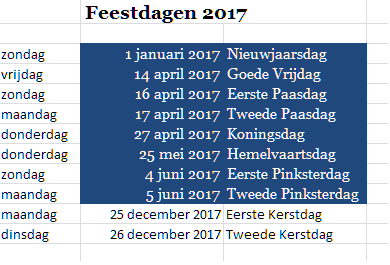
Alle opmaak kopiëren en plakken
U kunt vervolgens met de hand de achtergrond in de nieuwe cellen weer op donkerblauw zetten, het lettertype op Georgia en de tekstkleur op wit, maar u kunt ook in een cel met de juiste opmaak gaan staan en dan in het menu (tabblad Start, onderdeel Klembord) klikken op de optie met het kwastje en ‘Opmaak kopiëren/plakken’. Er verschijnt dan een stippellijntje om de cel waarvan u de opmaak heeft gekopieerd.
Dit betekent dat alle cellen die u in de eerstvolgende handeling selecteert, dezelfde opmaak krijgen als de cel waarvan u de opmaak heeft gekopieerd. U zou in bovenstaand voorbeeld dus het hele overzicht kunnen selecteren, en dat geeft uw hele overzicht met één handeling dezelfde opmaak.